• Conexión de hardware : asegúrese de que el micrófono esté correctamente conectado a la computadora y que el enchufe esté seguro.

• Configuración del sistema : en el sistema Windows, vaya a "Panel de control" > "Sonido" > "Grabación" y confirme que el dispositivo de micrófono esté seleccionado y habilitado.
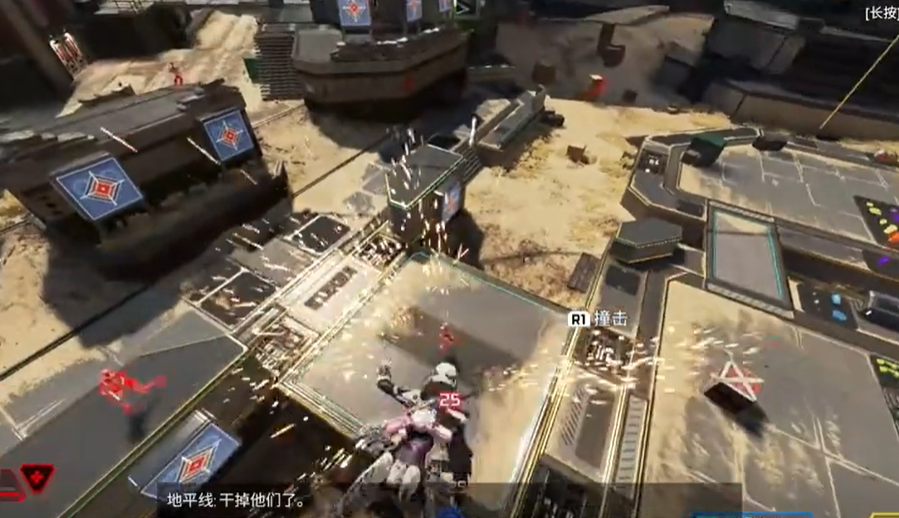
• Diagnóstico de red : A veces, una red inestable o de baja calidad puede causar problemas de sonido. Intente utilizar una herramienta de optimización de red, como un software que corrija el retraso de la red, para optimizar la conexión de su juego.
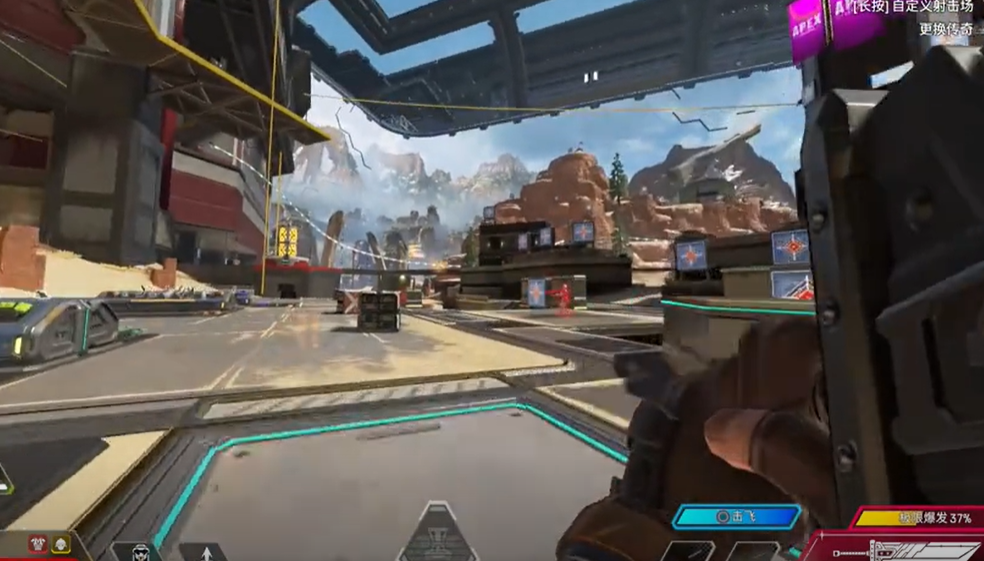
• Verifique su enrutador : asegúrese de que su enrutador no esté restringiendo la transmisión de audio; reiniciar su enrutador si es necesario puede ayudar.
• Actualizar controlador : visite el Administrador de dispositivos, busque el controlador de la tarjeta de audio o sonido, haga clic derecho y seleccione "Actualizar controlador". Si el problema persiste, intente desinstalar y reinstalar : después de desinstalar, vuelva a escanear el dispositivo e instale el controlador más reciente.
Preguntas frecuentes de los usuarios
1. P : ¿Mi micrófono funciona bien en otras aplicaciones, pero no hay sonido en Apex Legends?
R : Puede ser un problema con la configuración de volumen del juego. Verifica la configuración del juego para asegurarte de que la ruta de salida de audio apunte correctamente.
2. P : Mi entorno de red es muy bueno, ¿por qué el micrófono sigue en silencio?
R : Asegúrate de que la entrada de voz no esté desactivada en el juego o intenta apagar el firewall o el software de seguridad para ver si afecta la función del micrófono.
3. P : Todavía no hay sonido después de actualizar el controlador, ¿qué debo hacer?
R : Intente volver a la versión del controlador antes de la actualización o comuníquese con el soporte técnico del fabricante del dispositivo para obtener ayuda.